Para ver un reporte de tareas/actividades en la versión de escritorio se debe de hacer lo siguiente:
- En la ventana principal de Kontrolya CRM haz clic en el menú lateral izquierdo en el ícono de CRM
- En la ventana del CRM, haz clic en el botón “Reportes y Dashboards” en la barra superior
- En la ficha “Reportes”, haz clic en la opción “Actividades” en la rama de “Generales”
- Selecciona los filtros que necesites
a. Actividades
Todos
Actividad
b. Prioridad
Todos
Prioridad
c. Usuario
Todos
Usuario
d. Estatus
Pendientes
Completadas
Todas
e. Ordenado por
Tipo
Vencimiento
Contacto
Atraso
f. Fechas
Fecha inicial
Fecha Final
Fecha de registro
g. Periodo
Fecha a partir de la cual se deben de empezar a mostrar los resultados
Fecha hasta la cual se deben de mostrar los resultados
Nota: si quieres ver solo lo del día de hoy, pon la fecha de hoy en los dos campos
h.Organización
Se coloca sobre el campo y se presiona f4 para utilizar el buscador de organizaciones (Clientes/Prospectos) (Solo se mostraran las tareas que se tengan con esa organización) - Si lo quieres imprimir clic en el botón “Imprimir” y selecciona las opciones de impresión
- Si quieres obtener una “Vista previa”, clic en Vista previa
- Si quieres descargar el PDF
a. Clic en el botón “Vista previa”
b. Clic en el botón exportar en la parte superior izquierda
c. En “Format” selecciona “Acrobat format (PDF)”
d. En “Destination” selecciona “Disk file”
e. Clic en el botón “OK”
f. Selecciona “All” para exportar todo el documento, o selecciona el “Rango de hojas” que necesites
g. Clic en “OK”
h. Seleciona la ubicación y nombre del archivo
i. Clic en “Guardar” - Si quieres exportarlo a un Excel
a. Clic en el botón “Vista previa”
b. Clic en el botón exportar en la parte superior izquierda
c. En “Format” selecciona “Excel 8 (XLS) (Extended)”
d. En “Destination” selecciona “Disk file”
e. Clic en “OK”
f. En la ventana de “Format options” deja todas las opciones predeterminadas, solo en la parte inferior selecciona la opción “Tabular format”
g. Clic en “OK”
h. Selecciona la ruta y el nombre que quieres para tu archivo de Excel
i. Clic en “Guardar”
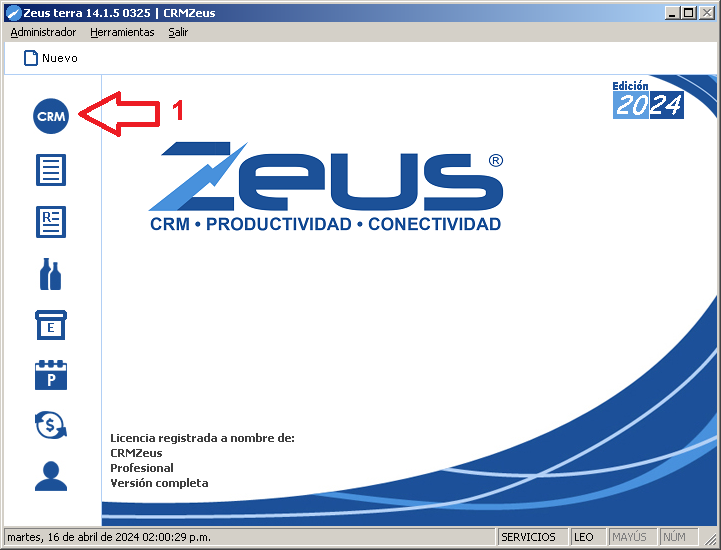
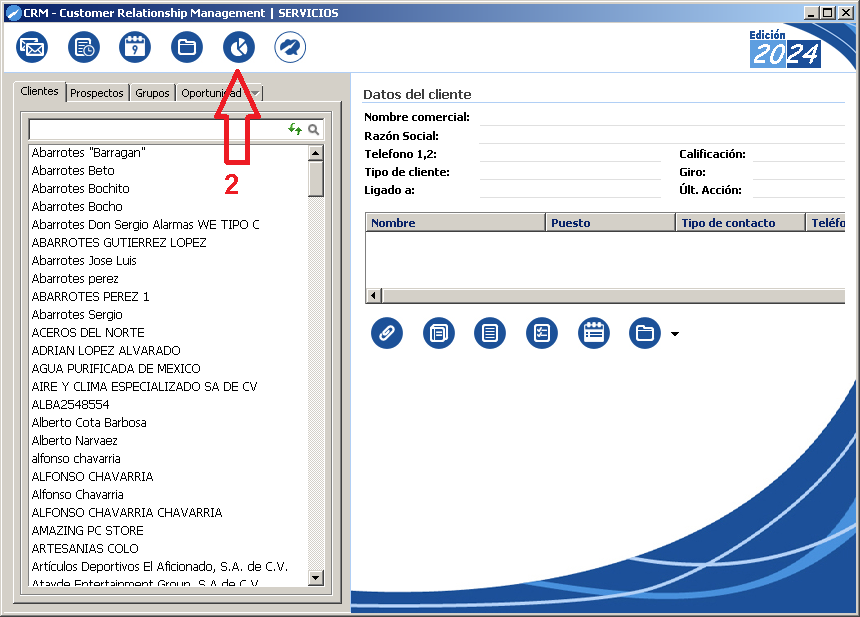
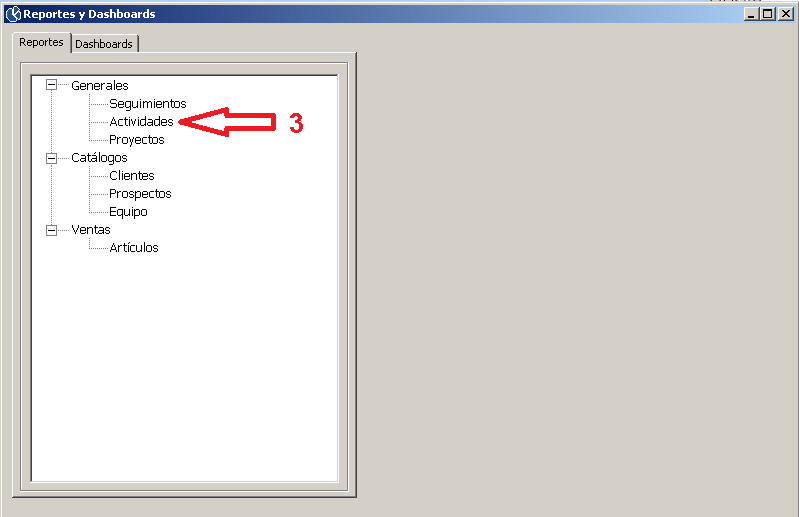
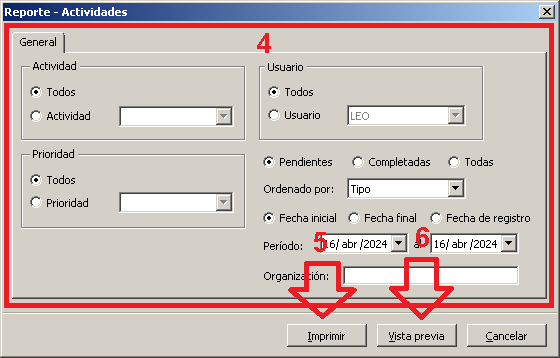
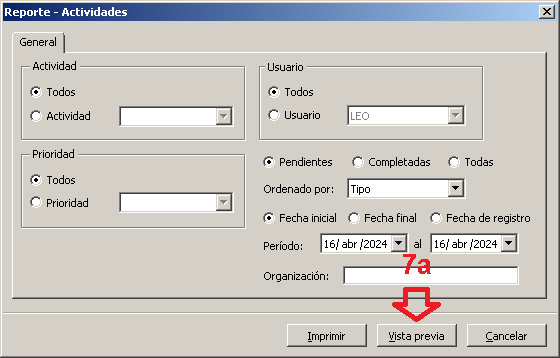
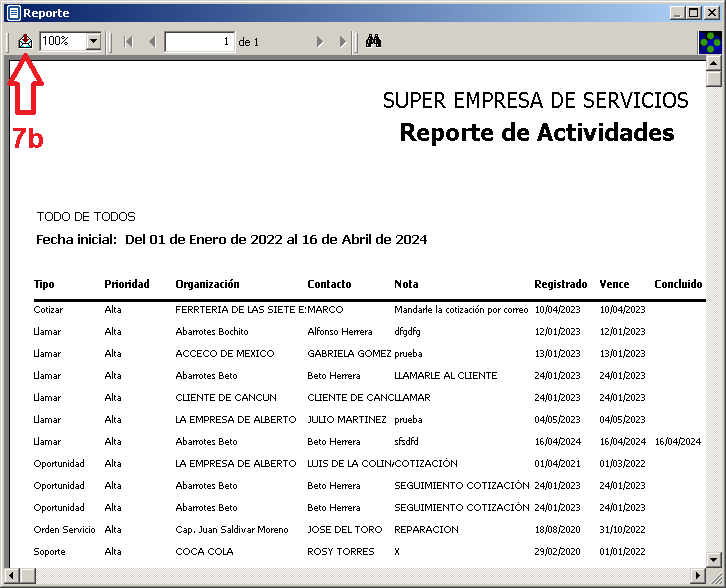
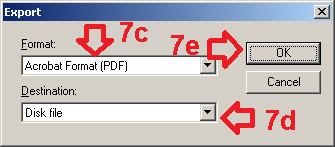
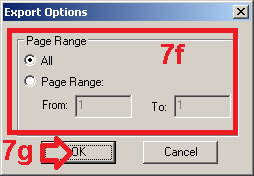
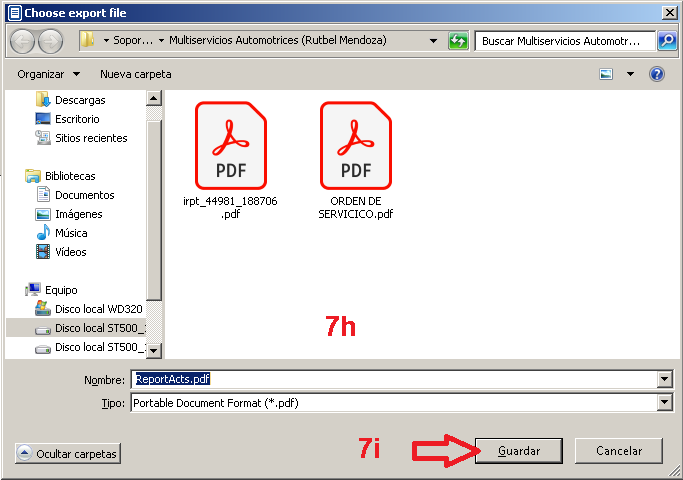
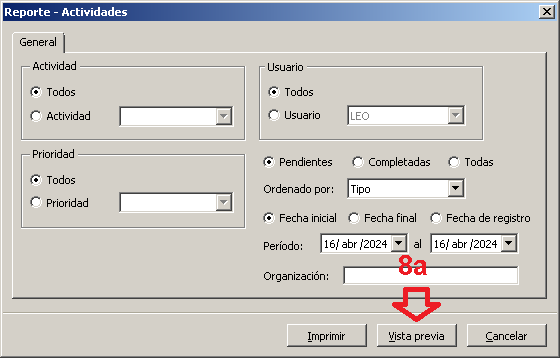
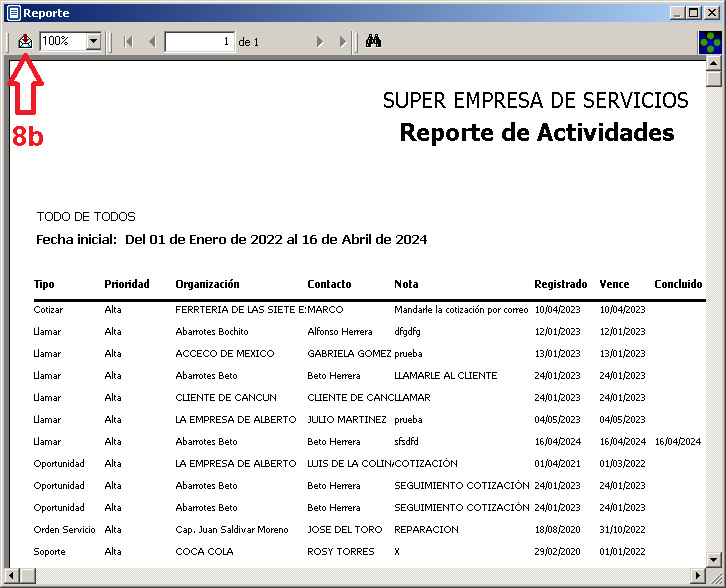
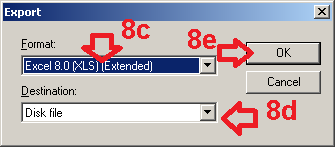
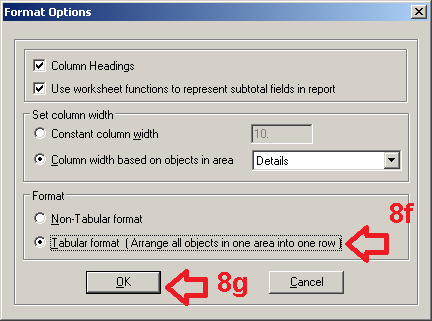
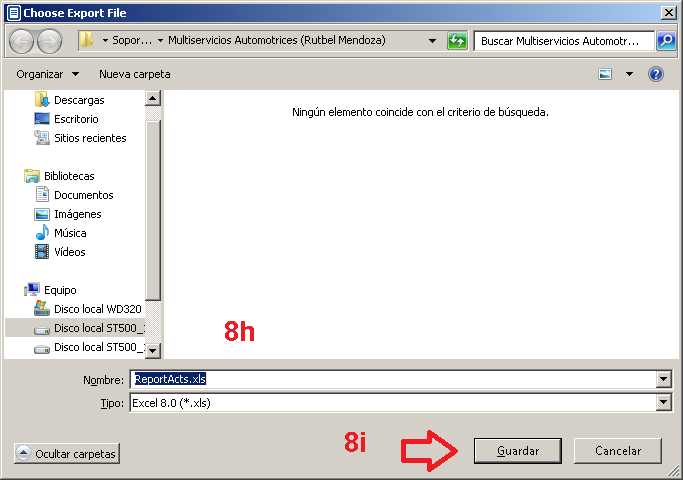
Listo, ya tienes tu reporte de tareas/actividades
Sí tienes alguna duda envíanos un Telegram, o bien envíanos un correo a [email protected].